Comandos de búsqueda avanzada para Google
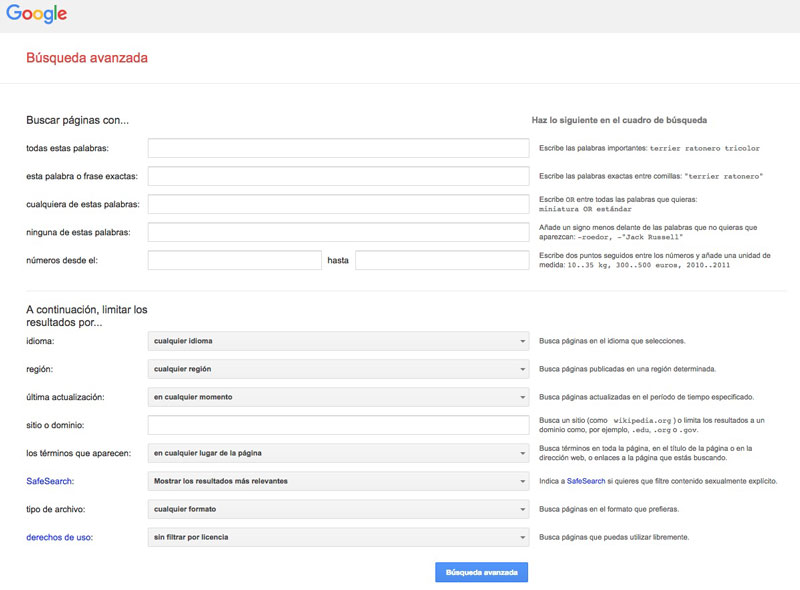 A todos nos sucede que más a menudo de lo que debiera; los resultados de búsqueda que nos devuelve Google no son los que esperamos encontrar; no se trata de que estemos haciendo mal nuestra búsqueda, la mayoría de veces lo hacemos bien, pero los resultados están cambiando con la aparición del Deep Learning y es preciso utilizar comandos de búsqueda avanzada en Google.
A todos nos sucede que más a menudo de lo que debiera; los resultados de búsqueda que nos devuelve Google no son los que esperamos encontrar; no se trata de que estemos haciendo mal nuestra búsqueda, la mayoría de veces lo hacemos bien, pero los resultados están cambiando con la aparición del Deep Learning y es preciso utilizar comandos de búsqueda avanzada en Google.
En cualquier caso, refinar las busquedas en Google es más sencillo de lo que pueda parecer; para ello el buscador cuenta con un conjunto de comandos de búsqueda que nos pueden ser de gran utilidad. Estos comandos no significa que obtengas mejores resultados, no obstante si que vas a conseguir que sean más ajustados.
¿Cómo buscar en Google?
Si lo que estás buscando es muy determinado, el buscador también tiene un buscador avanzado, pero no es el objeto de este post cómo podrás comprobar a continuación, no obstante es de mucha utilidad si no te quieres complicar la vida utilizando operadores de búsqueda avanzada.
Una observación previa; todos los simbolos y comandos deben utilizarse sin espacios para que funcionen correctamente.
Los operadores de puntuación y los símbolos.
- Para encontrar páginas de Google + o grupos sanguíneos puedes utilizar el símbolo +
- Cada día más, se utiliza el buscador para encontrar usuarios de redes sociales; para ello puedes utilizar el símbolo @ seguido del nombre de usuario que buscas.
- También es posible buscar con Hashtag mediante el símbolo #; al utilizarlo encontrarás las tendencias de esa palabra.
- Uno de los comandos menos conocidos es el guión –, este símbolo excluye la palabra que le precede de la búsqueda; es especialmente útil para búsquedas muy comunes. Por ejemplo puedes hacer la siguiente prueba con la popular marca Ferrari: si escribes Ferrari, te va a devolver todas las búsquedas y en primer lugar te va a mostrar la escudería de fórmula 1, no obstante si buscas Ferrari -fórmula los resultados de búsqueda de Fórmula 1 desaparecen.
- Las comillas «; si utilizas una palabra clave entre comillas los resultados van a mostrar las páginas que contengan esas palabras en ese orden exacto. Es un operador que, a menos que estés totalmente seguro de lo que buscas, es mejor no utilizar; ya que va a excluir, casi con toda seguridad, resultados de interés.
- A todos nos ha pasado; queremos encontrar una frase que hemos leido, pero no recordamos la frase completa; para estos casos se utiliza el símbolo asterisco *; este símbolo es un comodín que indica al buscador que en ese lugar puede aparecer cualquier cosa. Por ejemplo: no por mucho * amanece más *, prueba a hacer la búsqueda con y sin el símbolo y verás la diferencia de los resultados.
- Los símbolos de moneda €, $, nos van a devolver precios de artículos.
- Este símbolo tiene otro asociado los dos puntos entre cantidades; por ejemplo: 50..100€ nos va a devolver productos con precios en ese rango.
Comandos avanzados para SEO.
En realidad no sirven sólo para SEO, cualquier usuario puede utilizarlos siempre que pueda ser de su utilidad.
- El comando más básico es site:; este comando sirve para ver que número de páginas de una determinada url están indexadas; por ejemplo: site:jardindeideas.net; es espcialmente útil cuando tienes bastantes url en tu sitio web y sin embargo tienes pocas páginas indexadas, es probable que los bots de Google no puedan acceder al contenido.
- Para encontrar una determinada palabra dentro de una web puedes utilizar el operador site:; por ejemplo: social media site:jardindeideas.net; en este caso te va a devolver todos los resultados que contengan esa palabra en nuestra web.
- Este comando intitle: lo podemos usar también en solitario, en ese caso si buscamos Intitle:social media, nos va a mostrar las páginas web que contengan esa palabra clave en el título. Por ejemplo: intitle:social media
- Si la palabra clave es más compleja, por ejemplo con palabras de Long Tail; podemos usar el operador allintitle: en ese caso el título deberá contener todas las palabras que escribamos a continuación del comando; por ejemplo: allintitle:social media para empresas. Si pensamos estrictamente en SEO, este comando nos puede aportar mucha información sobre lo optimizados que están los títulos para determinada palabra clave; en consecuencia sabremos la competencia que nos podemos encontrar con ese title.
- Los comandos inurl: y allinurl:; es exactamente lo mismo que en el punto anterior; la diferencia radica en que ahora le pedimos al motor de búsqueda que nos muestre los resultados que contengan esa palabra clave en la url.
Combinaciones de comandos.
La mayoría de comandos permiten ser combinados entre ellos y poder mostrar información más detallada. Veamos algunos ejemplos:
- Al utilizar el comando intitle: combinado con site:; por ejemplo: Intitle:social media site:jardindeideas.net; nos va a mostrar todos los resultados que tengan esa palabra clave en el título de la página.
- Si combinamos inurl: con intitle: vamos a ver que urls contienen determinado término de búsqueda con esas palabras en el title.
- Lo mismo sucede si combinamos allinurl: y allintitle: sólo que los resultados son más exactos.
Comandos importantes de información.
Hay un conjunto de comandos que, además, nos aportan datos relevantes sobre sitios web y términos de búsqueda, son comandos que nos ayudan en el trabajo diario, especialmente cuando investigamos palabras clave para estrategias de contenidos; cuando trabajamos con palabras clave de competencia alta; incluso cuando estamos investigando a nuestra competencia.
- Para saber de que información dispone Google sobre una determinada url podemos usar el operador info: seguido de la url. Nos dirá cómo mínimo lo siguiente:
- la caché que tiene Google de las ditintas páginas; normalmente devuelve la home.
- las páginas web similares a la url que has introducido.
- aquellas páginas que enlazan con dicha url.
- las distintas páginas del site.
- y páginas que aunque no tengan un enlace, aparezca la palabra que has introducido en la url.
- Uno de los comandos más interesantes inanchor: y su variante allinanchor:
- Sin duda podemos encontrar cientos de utilidades para este comando; bajo mi punto de vista es muy interesante en tareas de linkbuilding; nos permite ver que páginas de autoridad son enlazadas bajo un determinado texto ancla. Si queremos ver que anchor text contienen la palabra completa deberemos utilizar allinanchor:
- El siguiente comando también es de gran utilidad intext: y allintext:. En este caso nos permite descubrir páginas con determinados términos de búsqueda en su contenido, el uso de allintext: no nos garantiza que las palabras se muestren en el orden exacto que hemos escrito, no obstante lo puedes combinar con el símbolo comillas para obtener mayor precisión.
Otros comandos de búsqueda avanzada de Google.
Hemos visto hasta aquí algunos de los comandos más frecuentes; existen otros que se utilizan mucho menos, unos por su precisión, hay herramientas más precisas; otros por tener utilidades muy concretas, por lo tanto poco comunes:
- El operador link: te permite ver que enlaces apuntan a tu web, cómo decía este es poco preciso, ya que va a incluir los enlaces propios. se utiliza con la ruta completa de la url.
- El símbolo ! precedido de un número nos realiza la operación matemática para expresar factoriales; por ejemplo 7!
- sqrt calcula la raíz cuadrada de cualquier número; por ejemplo sqrt(número elegido); es necesario poner el número entre paréntesis.
- define: nos va a devolver la definición de la palabra que escribamos a continuación; por ejemplo la búsqueda de define:sorpasso tan de moda ultimámente y que en mi caso tuve que buscar para saber lo que significaba.
- related: aunque ya hemos visto que el operador info: devuelve también esta búsqueda, si queremos ir directos al grano, con este operador encontraremos los sitios web similares al que estamos buscando.
Hasta aquí este conjunto de comandos que te ayudarán con las búsquedas avanzadas en Google; espero que te sean de utilidad y que su uso te facilite las cosas.




